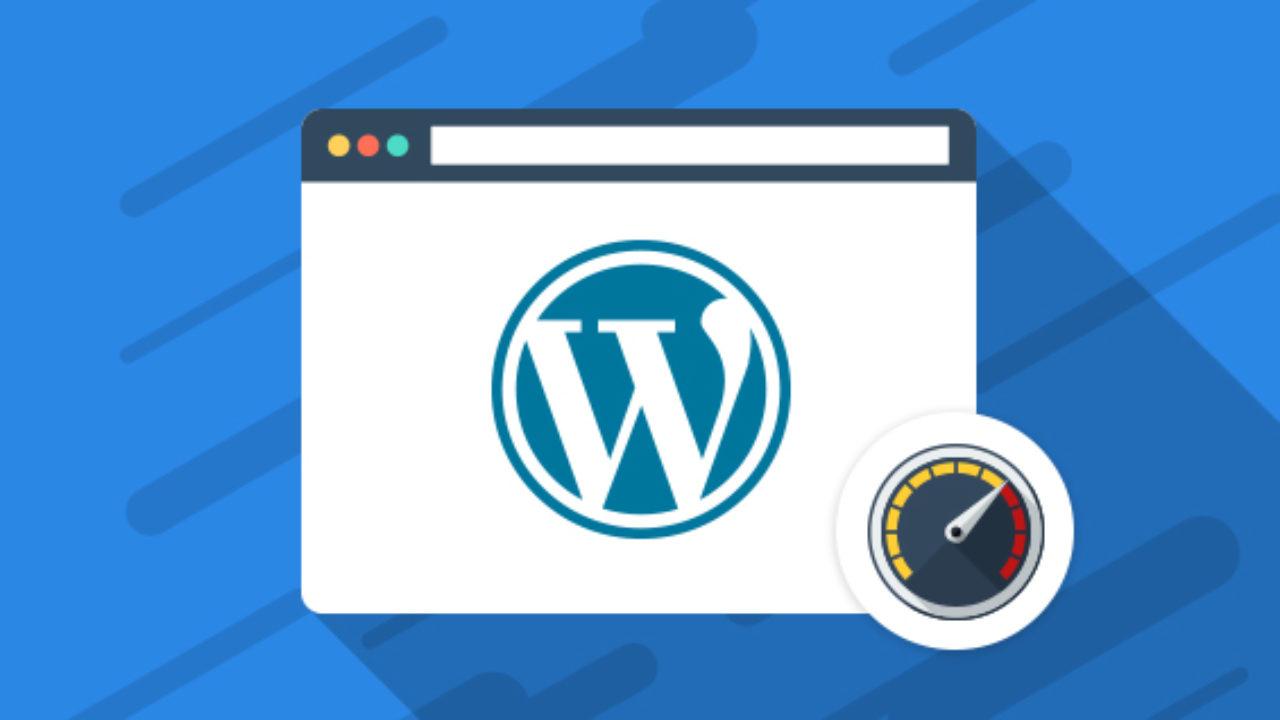
I plugin di WordPress rappresentano importanti risorse di sviluppo per il popolare content management system (CMS). Tramite i plugin è possibile aggiungere moduli e funzioni, senza essere sviluppatori WordPress. Tuttavia, non tutti sanno che i plugin possono ridurre sensibilmente le prestazioni del sito, rallentandolo notevolmente. Se i plugin non sono sviluppati e testati correttamente, possono aumentare drasticamente i tempi di esecuzione degli script e rallentare il caricamento delle pagine. Vi spieghiamo come velocizzare WordPress, filtrando i plugin e scegliendo in quale pagina del sito attivarli, bloccandoli in tutte le altre.
Quando i Plugin di WordPress possano rallentare il sito
Prima di installare un plugin di WordPress, sarebbe utile testarlo in locale e valutare la ricaduta sulle performance del sito. Un nuovo plugin è una nuova porzione di codice aggiuntiva, che potrebbe comportare anche problemi di sicurezza e che richiede quindi la massima attenzione. L’esempio più emblematico di plugin da installare con cautela è rappresentato da Contact Form 7, il diffusissimo Plugin per l’inserimento di moduli di contatto su WordPress. Questo plugin, che funziona molto bene, include in tutte le pagine del sito due risorse, anche se nella pagina non si trova alcun modulo di contatto. Le risorse incriminate sono script.js e style.css. Il caricamento incondizionato di questi elementi, comporta l’inutile spreco di risorse di WordPress e il conseguente rallentamento delle prestazioni. Fortunatamente esiste una soluzione per questo problema, incrementando un sistema che permetta di attivare o disattivare il plugin in base ad alcune condizioni e singole pagine.
Velocizzare WordPress con i Plugin
Esistono due modi per disattivare un plugin di WordPress in base alla pagina; il primo metodo è quello di realizzare manualmente uno script PHP, salvandolo nella cartella dei Must-use-plugin di WordPress.

I Must-use-plugin di WordPress sono plugin atipici, che vengono eseguiti prima dei plugin tradizionali e non possono essere visibili o gestiti dalla bacheca di WordPress. L’unico modo per creare un Must-use-plugin è quello di collocarli manualmente all’interno della cartella predefinita /Sito/mu-plugins/.
La seconda soluzione, molto più semplice, consiste nell’installare un plugin che permetta di filtrare l’esecuzione selettiva di tutti gli altri plugin. Plugin Load Filter è la soluzione completa per attivare o disattivare i plugin, in base ad alcuni criteri. Una volta installato il plugin sarà possibile richiamare la pagina di configurazione, posizionandosi nella barra laterale dei menu, su Plugin > Plugin Load Filter. La prima schermata del menu permette di selezionare i plugin da disattivare. Per ciascun plugin è possibile assegnare tre valori: Norman Load (predefinito), Admin Filter e Page Filter.
La prima opzione, indica che il plugin corrispondente sarà sempre attivo, incondizionatamente, su tutte le pagine. Assegnando ad un plugin l’opzione Admin filter, significa indicare a WordPress che quel preciso elemento dovrà funzionare solo quando si effettuerà il login con utenza amministrativa di WordPress. L’ultima opzione, quella più intrigante e funzionale, permette di assegnare diversi criteri di attivazione e disattivazione dei plugin. Le eccezioni previste dalla funzione Page Filter, permettono per esempio di attivare un plugin di WordPress solo nella versione desktop del sito e disattivarla in quella mobile (e viceversa), di selezionare solo alcune pagine in cui il plugin dovrà lavorare, e tanto altro.

Come misurare la velocità di WordPress
Chiaramente, la procedura descritta rappresenta solo una parte delle operazioni da effettuare per ottimizzare un sito WordPress, in ottica di performance e SEO. Ora che avete imparato a filtrare i plugin, provate a testare le performance del sito, utilizzando uno tra i servizi elencati di seguito.
I tool per misurare la velocità di WordPress
In rete esistono diversi strumenti per misurare le performance di un sito web; alcuni di essi sono davvero validi e ci consentono di testare il sito WordPress (ma non solo), per evitare penalizzazioni o malfunzionamenti. Un sito veloce e funzionale è sempre un passo in avanti rispetto ad uno più lento e problematico. Ecco tre tool che potete utilizzare per testare il vostro
Pingdom.com è uno strumento completamente gratuito, che permette di misurare il caricamento di pagine ed elementi integrati (immagini, CSS, JavaScript) creando report finali di facile lettura per tutti gli utenti. La versione a pagamento, consente di pianificare analisi automatica del sito, generando avvisi in caso di riduzione delle prestazioni.

PageSpeed Insights è uno strumento di rilevazione delle prestazioni di un sito che utilizza i criteri di valutazione di Google. Tramite questo strumento è possibile verificare le performance di un sito nella versione mobile o tradizionale. PageSpeed Insights genera report finali dettagliati, con valutazione complessiva da 1 a 100 e consigli sulle parti del sito da ottimizzare.

GTmetrix è uno strumento molto utile e funzionale per la misurazione delle performance di un sito. Permette di confrontare siti, offre report dettagliati, esportabili sul PC. E’ uno strumento valido e funzionale alla portata di tutti. Come Pingdom, anche GTmetrix nella versione a pagamento permette di effettuare scansioni automatiche e di essere avvisati in caso di problemi di performance del proprio sito.





0 Commenti
Scrivi un commento